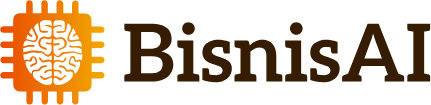Thumb drive atau biasa dikenal dengan flash drive USB adalah perangkat penyimpanan portabel yang dapat digunakan untuk menyimpan dan memindahkan data dengan mudah. Pemasangan drive USB ke komputer adalah proses sederhana yang dapat dilakukan oleh siapa saja, bahkan oleh mereka yang kurang berpengalaman dalam mengelola perangkat keras komputer. Artikel ini akan membahas cara memasang dan menggunakan thumb drive secara efektif.
Mengapa Anda Perlu Thumb Drive?
| Alasan | Deskripsi |
|---|---|
| Penyimpanan Portabel | Thumb drive memungkinkan Anda untuk menyimpan data penting dan membawanya kemana saja. |
| Pemindahan Data Cepat | Dengan USB 3.0, pemindahan data menjadi sangat cepat dan efisien. |
| Kompatibilitas Universal | Kebanyakan komputer dan laptop modern memiliki port USB yang mendukung thumb drive. |
Langkah-Langkah Memasang Thumb Drive
1. Temukan Port USB
Cari port USB yang tersedia di komputer atau laptop Anda. Port ini biasanya berwarna biru untuk USB 3.0 dan berwarna hitam untuk USB 2.0.
2. Masukkan Thumb Drive
Masukkan thumb drive ke port USB dengan hati-hati. Pastikan posisi konektor USB sesuai dengan bentuk port untuk menghindari kerusakan.
3. Tunggu Pengakuan Sistem
Setelah thumb drive terpasang, komputer akan mendeteksi dan menginstal driver yang diperlukan. Ini biasanya hanya memerlukan beberapa detik.
4. Akses Thumb Drive
Buka “File Explorer” atau “Windows Explorer” pada komputer Anda, lalu temukan thumb drive pada daftar drive yang tersedia. Thumb drive biasanya muncul dengan nama yang diberikan pabrikan atau tanpa nama tertentu.
Memindahkan Data ke Thumb Drive
- Salin Data: Pilih file atau folder yang ingin Anda pindahkan, klik kanan, pilih “Copy”.
- Tempelkan Data: Buka thumb drive di “File Explorer”, klik kanan pada area kosong, pilih “Paste”.
Anda juga bisa menarik dan melepaskan file langsung ke thumb drive.
Tip Penyimpanan yang Optimal
- Cadangan Data: Selalu simpan cadangan data penting di tempat lain untuk menghindari kehilangan data jika thumb drive rusak.
- Enkripsi: Pertimbangkan untuk mengenkripsi data yang sensitif untuk melindunginya dari akses yang tidak sah.
- Lepas dengan Aman: Gunakan fitur “Safely Remove Hardware” sebelum mencabut thumb drive untuk menghindari kerusakan data.
Masalah Umum dan Solusi
1. Thumb Drive Tidak Terdeteksi
Pastikan port USB berfungsi dan coba thumb drive di port lain atau di komputer lain. Jika tetap tidak terdeteksi, mungkin ada masalah dengan thumb drive itu sendiri.
2. Kecepatan Transfer Lambat
Pastikan Anda menggunakan port USB 3.0 untuk kecepatan transfer data yang optimal. Kabel ekstensi USB atau port yang rusak juga dapat mempengaruhi kecepatan.
Kesimpulan
Menggunakan thumb drive sangatlah mudah dan praktis. Dengan mengikuti langkah-langkah di atas, Anda dapat dengan cepat memindahkan data, menyimpan cadangan, dan melindungi informasi penting. Dengan pemahaman yang baik tentang cara kerja dan perawatan thumb drive, Anda dapat memastikan data Anda selalu aman dan tersedia saat dibutuhkan.